サンワのトラックボールを購入したばかりですが、手元で使用するPCを切り替えられる機能が欲しくて、Kensingtonトラックボールを購入してみました。
サンワのトラックボールを気に入ってはいましたが、PC2台で使用するには使い勝手が悪いのです。
それは切り替えスイッチがトラックボールの裏側、底にあるからです。
切り替えるたびにトラックボールを持ち上げて、裏側にあるスイッチを押す。
切り替えて暫くの間そのまま使うなら我慢しますが、1分もたたずに行ったり来たりを繰り返しているとイライラしてきます。
そこで切り替え機能のある「Kensington Pro Fit Ergo Vertical ワイヤレストラックボール K75370JP」を購入することにしました。
この購入、結論からいくと失敗でした。
イライラでストレスが更に大きくなってしまいました(笑)
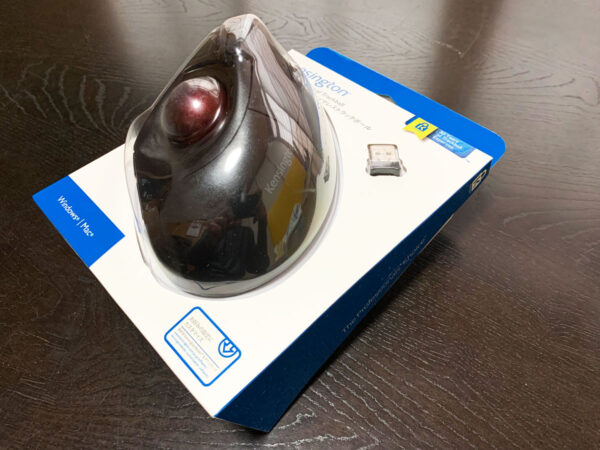
簡易なパッケージと思ったら、紙の部分は底が広くて上が狭い作りになっていて、手が込んでます。

同梱物はこれだけ。
ソフトウェアはネットからダウンロードします。

初期状態では機能の割り当てられていないボタンもあるので、インストールして割り当てた方がいいでしょう。
私も試しにインストールしましたが、ロジクールに比べると割り当てのメニューが少ない気がしますね。

質感はサンワサプライの「エルゴトラックボール MA-BTTB179BK」と似た感じ。

正面から見たときの「立ってる」感がすごいです。
クジラを思わせる縦の線にサンワサプライの「エルゴトラックボール MA-BTTB179BK」を感じさせてくれます。

後ろから見たところ。
手を添えると手首も自然な感じで使えそうです。
私的にはボールがもう少し前の方にあると、親指の操作がしやすいかな。

左右クリックボタン、スクロールホイール以外のボタンは、上の写真の5つのボタンです。
そのうち、左下のボタンが機能割り当てのできないPCを切り替えるためのボタン。
今回購入するきっかけとなったボタンです。
しかし期待に反してこのボタンの使い勝手が悪いのです。
ナノレシーバー、Bluetooth✕2で合計3台のPCを切り替えて使用できますが、切り替えるのにはボタンを約3秒の長押しが必要です。
私はPC2台を切り替えて使用してます。
AのPCからBのPCへ切り替えるのが3秒だとしても、BからAに切り替えるには3秒+3秒+αかかります(+αは1回目と2回目の長押しの間の時間)。
これがストレスの原因です。
これさえなければ機能的には満足してるのですが。。。

裏面です。
ここでもなんとなくサンワサプライの「エルゴトラックボール MA-BTTB179BK」を感じてしまいます。
中央上の円の部分は清掃のためにボールを押し出すボタンになります。
これはなにげに便利です。
ナノレシーバーの保管場所や電源、DPIの切り替えボタン、Bluetooth接続用のボタンがあります。

ボールを取り出してみたところ。
中央下の飛び出ているものは、裏側のボール取り出し用ボタンを押したときに出てくるもの。
左上の赤い部分はボールの滑りを良くするためのもので、写真ではわかりにくいですが3箇所あります。
ここによくゴミが溜まるので、定期的にボールを外して清掃する必要があります。
私は3日に1回掃除をしていますね。
以外にゴミが溜まりやすいです(私の手が汚いのか?)
ロジクールの「ERGO M575」ではそんなに掃除をしなかったと思うのですが。。。
ということで、購入から2週間ほど経ちましたが、今は他のトラックボールに替えようか悩んでいます。






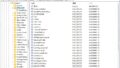

コメント